Популярные темы: Multilogin X, Multilogin 6, Подписки и платежи,
Как не терять данные профиля
Содержание
Multilogin сохраняет все важные данные ваших браузерных профилей — куки, историю, пароли, закладки и многое другое.
Как это работает:
- Когда вы закрываете профиль, все данные сессии сохраняются — либо в облаке, либо на вашем устройстве (в зависимости от настроек хранения).
- При следующем запуске профиля данные загружаются обратно.
Важно! Если этот процесс прервётся, часть данных может исчезнуть. В этой статье мы разберём, почему это происходит, как избежать потерь и что делать, если данные всё же пропали.
Тип хранилища
- ☁️ Если ваш профиль использует облачное хранилище, все данные будут доступны каждый раз, когда вы запускаете профиль, даже на нескольких устройствах.
- 💻 Если ваш профиль использует локальное хранилище, ваши данные будут доступны только на том устройстве, где вы впервые запустили профиль.
Избегайте запуска одного и того же профиля на нескольких устройствах одновременно: это может привести к проблемам синхронизации и потере данных.
Синхронизация данных
Когда закрываете профиль, убедитесь, что:
- Значок загрузки исчез.
- Появилось всплывающее сообщение «Данные профиля сохранены».
Совет: всегда останавливайте и сохраняйте профиль перед выходом из Multilogin. Так данные останутся в безопасности!
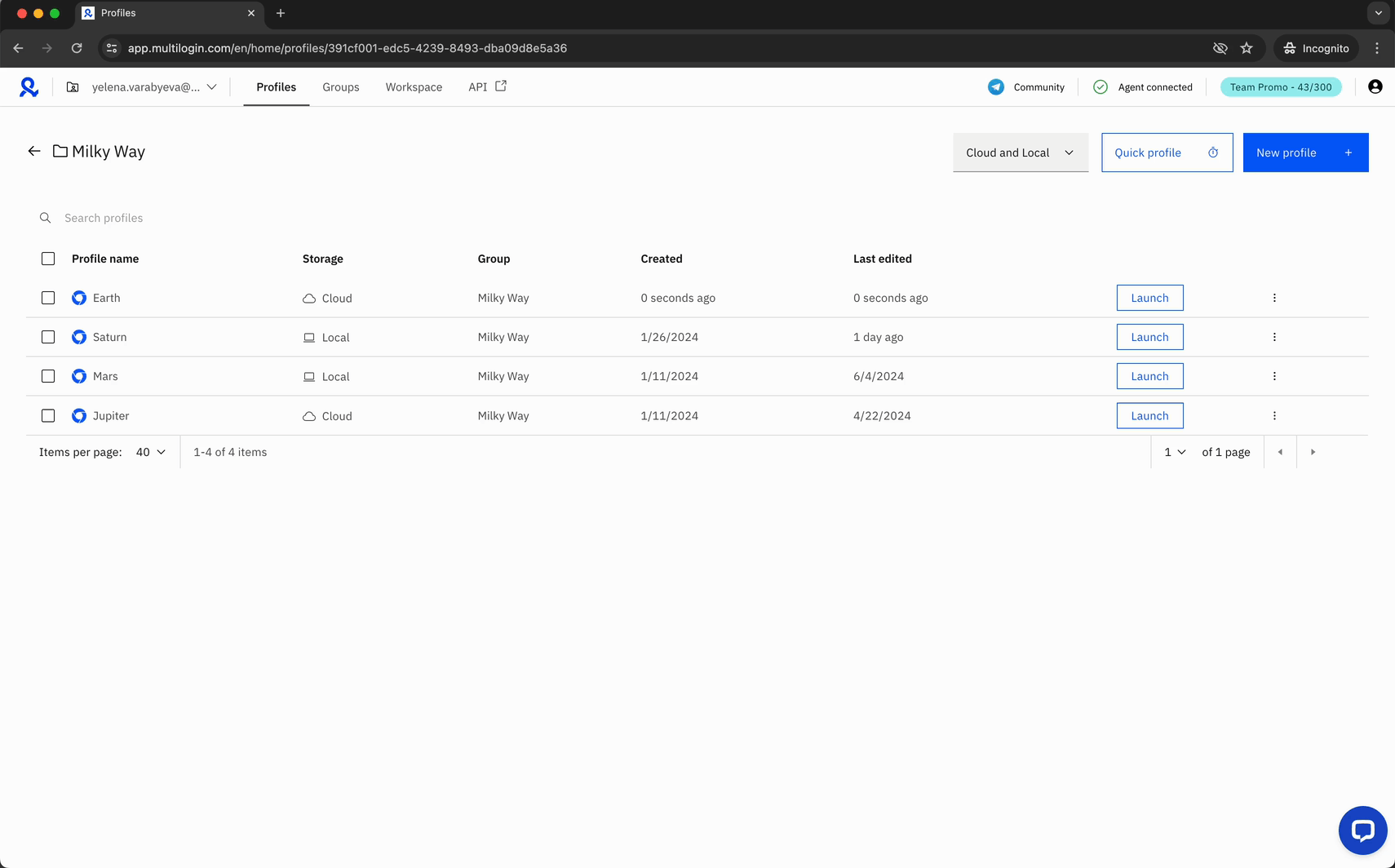
Сторонние приложения
Сторонние приложения
Антивирус, брандмауэр, VPN и некоторые прокси-приложения (например, Proxifier и SocksEscort) могут мешать работе Multilogin и блокировать подключение к прокси.
Вот что с этим делать:
- Лучший вариант — удалить такие приложения.
- Если это не подходит, попробуйте отключить их или добавить Multilogin в белый список в настройках.
Как устранить конфликты со сторонними приложениями на Windows
Антивирус
- Перейдите в «Настройки» → «Конфиденциальность и безопасность» → «Безопасность Windows» → «Защита от вирусов и угроз».

- Выберите «Управление настройками», а затем отключите все параметры в отображаемом окне.

Брандмауэр
- Перейдите в «Настройки» → «Конфиденциальность и безопасность» → «Безопасность Windows» → «Брандмауэр и защита сети».

- Отключите все параметры в отображаемом окне.

VPN
Удалите приложения VPN:
- Откройте «Панель управления» → «Программы» → «Программы и компоненты».
- Щелкните правой кнопкой мыши по приложениям VPN → «Удалить».

Отключите приложения VPN: откройте меню на панели задач → щелкните правой кнопкой мыши приложения VPN → нажмите «Завершить»

Отключите расширения VPN в браузере: не забудьте проверить и отключить расширения VPN, которые вы установили в своем браузере, например, Chrome:

Как устранить конфликты со сторонними приложениями на macOS
Система безопасности macOS
Если приложение заблокировано системой безопасности macOS, вот как вы можете получить к нему доступ:
- Откройте «Системные настройки» → «Конфиденциальность и безопасность» → «Безопасность».
- Нажмите «Открыть в любом случае» для приложений.
Также рекомендуется изменить значение «Разрешить приложения из» на «App Store и известные разработчики».

Антивирус
- Перейдите в «Finder» → «Go» → «Application».
- Щелкните правой кнопкой мыши антивирусные приложения → «Переместить в корзину».

Брандмауэр
- Откройте меню Apple → «Системные настройки» → «Безопасность и конфиденциальность».
- Перейдите на вкладку «Брандмауэр» и нажмите «Отключить брандмауэр».

VPN
Удалите приложения VPN:
- Перейдите в «Finder» → «Go» → «Application».
- Щелкните правой кнопкой мыши по приложениям VPN → «Переместить в корзину».

Отключите приложения VPN: щелкните правой кнопкой мыши приложения VPN в строке меню → выберите «Завершить <имя приложения>».

Отключите расширения VPN в браузере: не забудьте проверить и отключить расширения VPN, которые вы установили в своем браузере, например Safari:
- Выберите «Safari» → «Настройки» (или «Предпочтения») → нажмите «Расширения».
- Чтобы отключить расширение, снимите флажок рядом с ним.
Интернет-провайдер
Интернет-провайдер
Некоторые интернет-провайдеры блокируют прокси или даже соединение с Multilogin. Проверьте это:
- Подключитесь к VPN: это поможет обойти блокировки провайдера.
- Смените сеть: попробуйте другой Wi-Fi или сделайте телефон точкой доступа.
- Проверьте скорость: если интернет медленный, смена сети может ускорить соединение.
Это может не только решить проблему, но и ускорить соединение!
Компоненты
Deps RU
Если файлы приложения устарели или повреждены, переустановка компонентов — это как кнопка «обновить», которая всё исправит и вернёт стабильную работу.
Это действие абсолютно безопасно! Оно просто обновляет важные компоненты, чтобы Multilogin работал без сбоев. Ваши данные никуда не пропадут — всё под контролем! 😊
- Отключите агент.
- Перейдите в папку mlx:
- Windows:
C:\Users\%username%\mlx - macOS:
/Users/%username%/mlx - Linux:
/home/%username%/mlx
- Windows:
- Удалите папку deps.
- Подключите агент и откройте любой профиль: это запустит процесс загрузки компонентов.
Ничего не помогает?
Если ваши данные теряются даже после выполнения всех рекомендаций из этой статьи, отправьте нам ваши логи, чтобы мы могли более подробно изучить проблему.
Logs RU
- Воспроизведите проблему или ошибку.
- Заархивируйте папку logs — вот где она находится:
- Windows:
C:\Users\%username%\mlx - macOS:
/Users/%username%/mlx - Linux:
/home/%username%/mlx
- Windows:
- Отправьте архив и описание проблемы на почту [email protected].
 Multilogin X
Multilogin X
 Multilogin 6
Multilogin 6